Curso de Access 2016. 5.3. Los índices
Summary
TLDREn este vídeo del curso de Access 2016, se explica cómo crear índices en una base de datos desde el panel de propiedades y la ventana de índices. Se discuten las propiedades de los índices, como la clave primaria y los índices con o sin duplicados. Se enfatiza la importancia de los índices para recuperar datos eficientemente y ordenar consultas, aunque también se mencionan sus desventajas, como el aumento del espacio en disco y la sobrecarga al actualizar registros. Además, se muestra cómo crear índices compuestos por múltiples campos y se ejemplifican los índices con y sin duplicados en diferentes escenarios.
Takeaways
- 😀 Se aprende a crear índices en Access 2016 desde el panel de propiedades y la ventana de índices.
- 🔑 El símbolo de llave indica que un campo es la clave primaria de la tabla.
- 📈 Se pueden ver los índices existentes haciendo clic en 'Índices' y se pueden crear índices con criterios de ordenación ascendente o descendente.
- 🚫 Un índice principal no admite nulos y solo puede haber uno por tabla.
- 🛠️ Se pueden definir índices adicionales en una tabla para optimizar búsquedas y ordenaciones de datos.
- 📚 Los índices mejoran la eficiencia en consultas pero incrementan el espacio en disco y el tiempo de procesamiento al modificar registros.
- 🔍 Se pueden cambiar las propiedades de un índice, como el nombre, el criterio de ordenación y la inclusión de valores nulos.
- 🔄 La creación de índices compuestos por múltiples campos se realiza a través de la ventana de índices.
- 📊 Al crear un índice, se forma una estructura interna que mantiene los datos ordenados, facilitando búsquedas y listados.
- ❌ Se pueden eliminar índices seleccionando la fila correspondiente y eligiendo la opción de eliminar.
Q & A
¿Qué se aprende en el vídeo 5.3 del curso de Access 2016?
-En el vídeo 5.3 del curso de Access 2016, se aprende a crear índices desde el panel de propiedades y desde la ventana de índices, así como a ver las propiedades de los índices.
¿Qué indica el símbolo en forma de llave en una tabla en Access?
-El símbolo en forma de llave en una tabla en Access indica que el campo es la clave primaria de la tabla.
¿Cuál es la diferencia entre un índice principal y otros índices en una tabla de Access?
-Un índice principal es el único que puede definirse en una tabla, tiene clave única y no admite nulos. Por otro lado, se pueden definir más índices en una tabla, pero estos no tienen la restricción de ser únicos ni de no admitir nulos.
¿Por qué se crean índices en una base de datos?
-Se crean índices en una base de datos principalmente por dos motivos: para recuperar datos rápidamente utilizando un campo como clave y para realizar consultas ordenando los datos por ese campo.
¿Cómo afecta el uso de índices a la performance de una tabla en Access?
-Los índices mejoran la velocidad de búsqueda y ordenación de los datos, pero también pueden hacer que la tabla ocupe más espacio en el disco y aumenten el tiempo de procesamiento al modificar, borrar o añadir registros, ya que el sistema debe actualizar los índices.
¿Cómo se cambia el criterio de ordenación de un índice en Access?
-Para cambiar el criterio de ordenación de un índice en Access, se puede seleccionar el índice y elegir entre ascendente y descendente desde la ventana de propiedades del índice.
¿Qué es un índice compuesto y cómo se crea en Access?
-Un índice compuesto es un índice que se crea sobre dos o más campos. Para crearlo en Access, se va a la ventana de índices, se crea una fila nueva con el nombre del índice y se seleccionan los campos sobre los cuales se desea crear el índice, ajustando el orden de los campos si es necesario.
¿Cómo se elimina un índice en Access?
-Para eliminar un índice en Access, se coloca el cursor en la fila del índice en la ventana de índices, se pulsa con el botón derecho y se selecciona la opción eliminar.
¿Qué significa que un índice tenga o no duplicados?
-Un índice con duplicados permite que haya múltiples registros con el mismo valor en el campo indexado, mientras que un índice sin duplicados garantiza que cada valor en el campo indexado sea único.
¿Cómo se diferencia un índice de un campo que forma parte de un índice compuesto en la vista de diseño de Access?
-En la vista de diseño de Access, un campo que forma parte de un índice compuesto no aparece como indexado en su ventana de propiedades. Para ver los índices compuestos existentes, es necesario abrir la ventana de índices.
Outlines

Cette section est réservée aux utilisateurs payants. Améliorez votre compte pour accéder à cette section.
Améliorer maintenantMindmap

Cette section est réservée aux utilisateurs payants. Améliorez votre compte pour accéder à cette section.
Améliorer maintenantKeywords

Cette section est réservée aux utilisateurs payants. Améliorez votre compte pour accéder à cette section.
Améliorer maintenantHighlights

Cette section est réservée aux utilisateurs payants. Améliorez votre compte pour accéder à cette section.
Améliorer maintenantTranscripts

Cette section est réservée aux utilisateurs payants. Améliorez votre compte pour accéder à cette section.
Améliorer maintenantVoir Plus de Vidéos Connexes
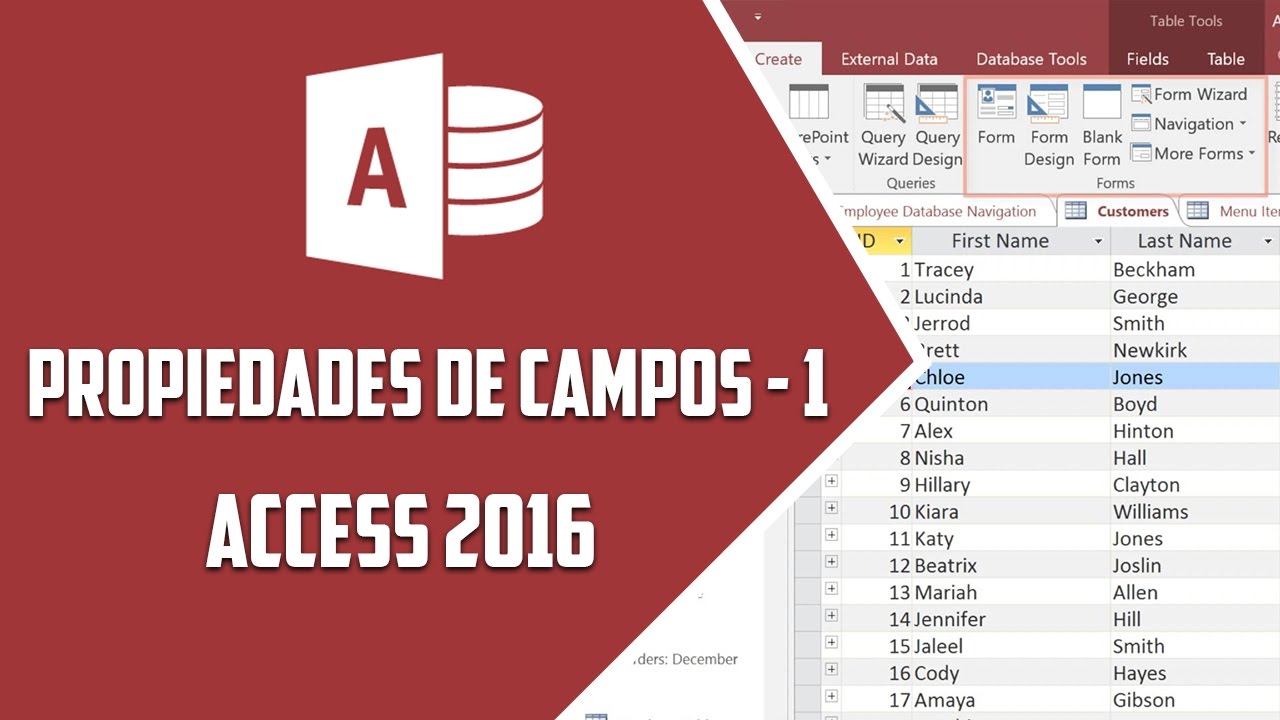
Access 2016 – Propiedades de campos I - Video 6

Access 2016 – Tablas I (Vista diseño) - Video 3

Curso Completo de Access: "Relaciones: UNO a VARIOS & VARIOS a VARIOS"

Access 2016 – Tablas II (Hoja de datos) - Video 4
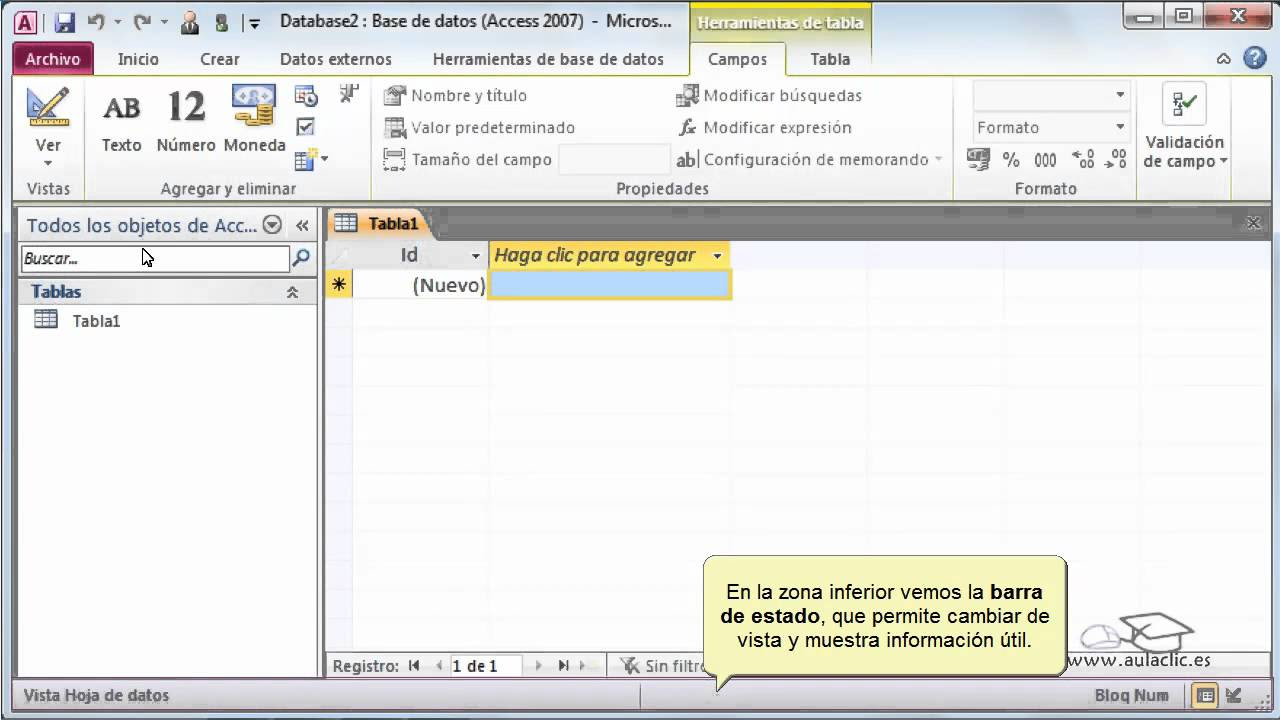
Curso de Access 2010. 1. Entorno básico.

Qué es una Base de Datos y cómo crear una | Access desde cero #3
5.0 / 5 (0 votes)
